使用过演示文稿的朋友们都知道,常常会在幻灯片的内容上使用超链接可以快速翻到需要的那一页幻灯片。下面小编就来告诉大家如何在WPS演示中使用超链接的命令,一起来看看吧。新建默认模板wps演示文稿,内容版式为空白版式。单击在线素材中的目录项,单击目录选项卡,选中其中一种目录,右击选择快捷菜单中的“插入&rd......
WPS word如何将A4纸转换为A3纸并两栏显示
WPS教程
2021-11-13 11:01:11
制作打印各个科目的试卷试题,大家都知道试卷的纸都是A3纸打印的,分为两栏,那么这是如何做到的呢,今天我们就来教大家,如何在WPS文档与Word文档当中,将A4纸变成A3纸分两栏打印,具体怎么操作呢,一起来学习一下吧。
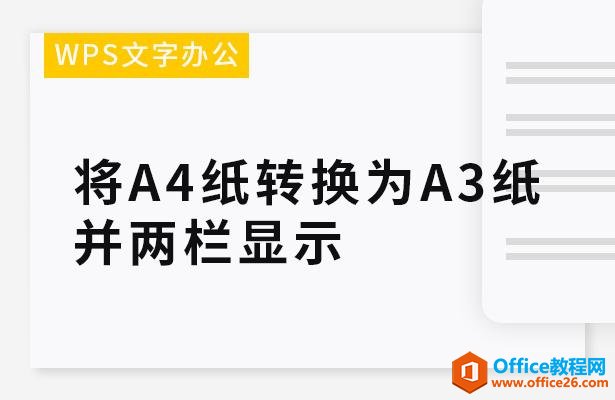
将A4纸转换为A3纸并两栏显示
首先,我们先改变纸张方向,单击工具栏页面布局下的纸张方向,在下拉菜单下选择横向。
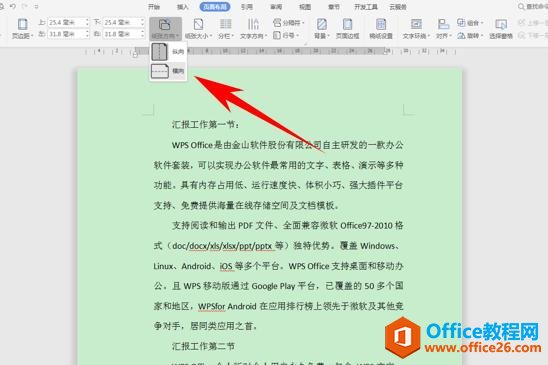
然后纸张横过来以后,单击工具栏页面布局下的分栏,在下拉菜单下选择两栏。
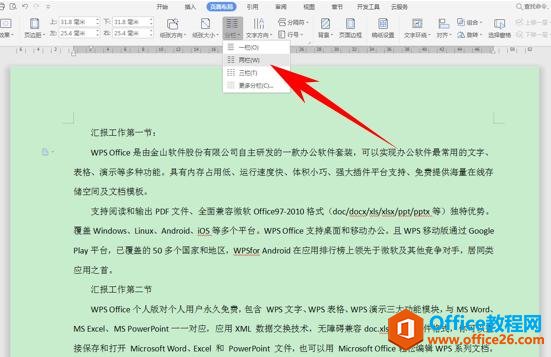
然后我们就可以看到,纸张已经分为两栏显示了。
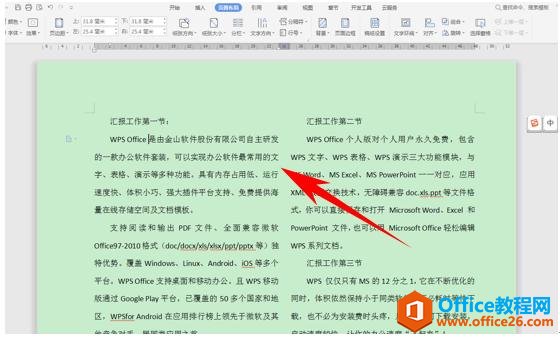
接下来我们如果需要打印,需要在按纸型缩放的无缩放更改为A3纸。
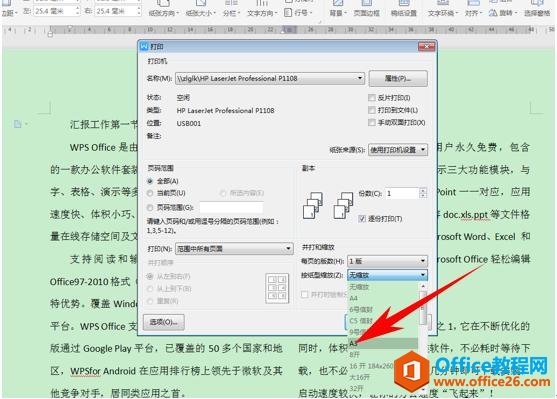
标签: A4纸转换为A3纸并两栏显示
上一篇:WPS 如何将PPT幻灯片设置为抖音界面大小 下一篇:WPS怎样快速设置页眉页脚
相关文章





